Maison >Tutoriel système >MAC >Les suggestions Siri ne s'affichent pas sur iPhone ? Voici comment y remédier
Les suggestions Siri ne s'affichent pas sur iPhone ? Voici comment y remédier
- WBOYWBOYWBOYWBOYWBOYWBOYWBOYWBOYWBOYWBOYWBOYWBOYWBoriginal
- 2024-06-14 16:59:311176parcourir
Dépendre de Siri est incontournable si vous l'utilisez pour ces tâches. Mais que se passe-t-il si les suggestions Siri cessent d’apparaître sur votre iPhone ? Ne vous inquiétez pas, car nous avons quelques solutions que vous pouvez essayer.
Vérifiez les paramètres Siri et de recherche
L'une des raisons pour lesquelles les suggestions Siri ne s'affichent pas est si vos paramètres Siri sont mal configurés. La première étape consiste donc à accéder à vos paramètres Siri & Search pour vérifier s’il a été désactivé. Même s'il est activé, désactivez-le et réactivez-le pour résoudre le problème.
Pour vérifier les paramètres de Siri et de recherche, accédez à Paramètres sur votre appareil, faites défiler vers le bas et appuyez sur Siri et recherche. Activez Afficher les suggestions et si vous voyez l'option Réinitialiser les suggestions masquées juste en dessous, appuyez dessus pour restaurer les suggestions que vous avez précédemment masquées.

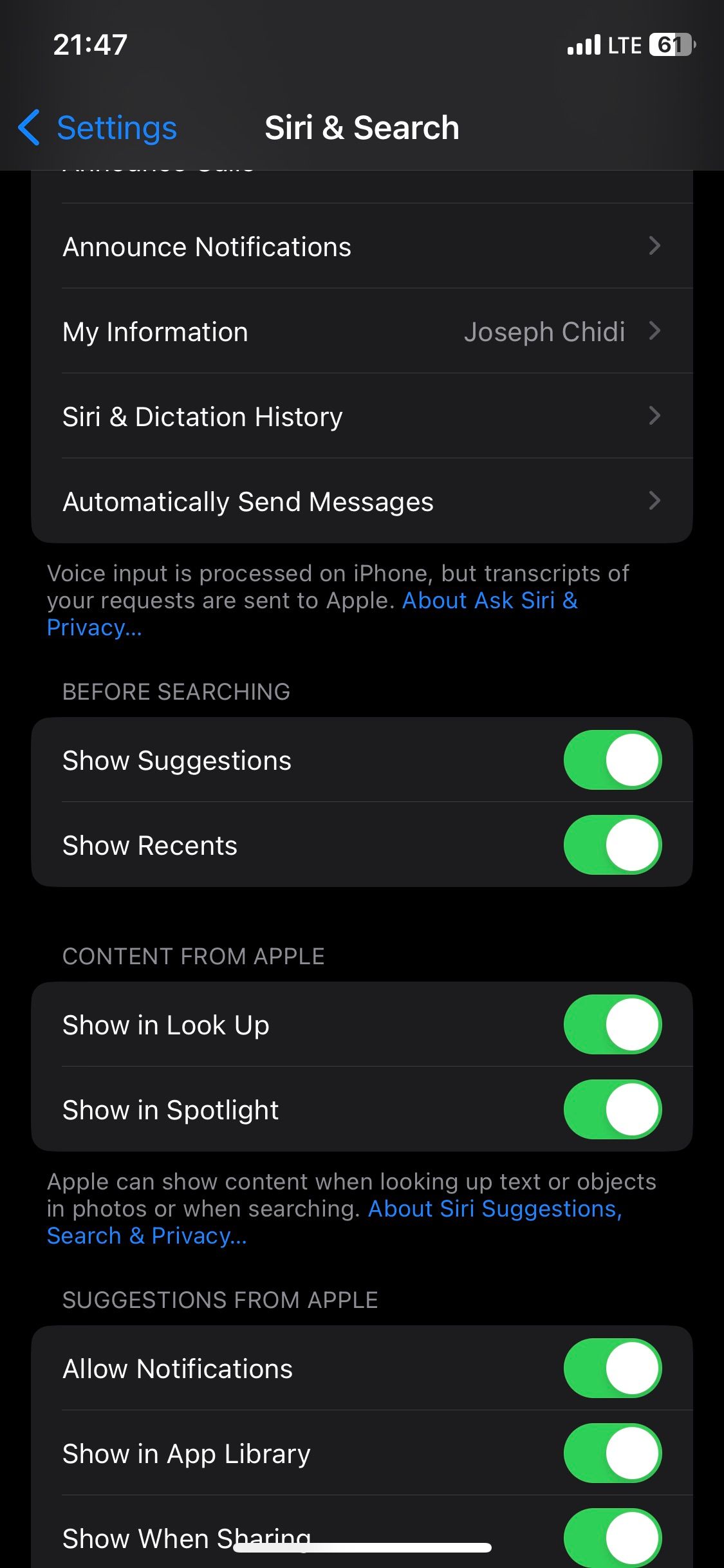
Vérifiez si votre iPhone est mis à jour
Apple publie fréquemment de nouvelles mises à jour logicielles, qui contiennent généralement des corrections de bogues pour les problèmes que vous pourriez rencontrer. Ainsi, si vous n'avez pas mis à jour votre iPhone, obtenir la dernière version d'iOS peut résoudre vos problèmes Siri.
Accédez à Paramètres > Général > Mise à jour du logiciel pour voir si une version iOS plus récente est disponible. Si vous en avez un, suivez les instructions pour mettre à jour votre iPhone.
Redémarrez votre iPhone
Si vos suggestions Siri ne s'affichent toujours pas, vous pouvez redémarrer votre iPhone pour le dépanner. Cependant, votre iPhone ne dispose pas d'option de redémarrage, vous devrez donc éteindre votre iPhone et le rallumer.
Les boutons sur lesquels vous devez appuyer pour ce faire peuvent varier selon le modèle, mais il est facile de redémarrer n'importe quel iPhone, même si les boutons sont cassés.
Obtenez le meilleur des suggestions Siri
Les suggestions Siri facilitent le lancement d'une recherche dès que vous faites glisser votre doigt vers le bas sur votre écran d'accueil. En fait, vous n'aurez pas besoin de taper quoi que ce soit dans la recherche Spotlight pour lancer votre application préférée, car Siri vous l'aurait déjà suggéré.
Cependant, si aucune de ces solutions n'a fonctionné en votre faveur, vous pouvez contacter l'assistance Apple ou vous rendre dans un Apple Store à proximité pour obtenir une assistance en personne.
FAQ
Q : Ai-je besoin de la dernière version d'iOS pour utiliser les suggestions Siri sur mon iPhone ?
Non, vous n'avez généralement pas besoin de la dernière version d'iOS pour utiliser les suggestions Siri sur votre iPhone. Mais si vous rencontrez des problèmes pour utiliser cette fonctionnalité, il est logique de mettre à jour votre logiciel si une mise à jour est disponible. Il existe de nombreuses autres raisons pour lesquelles vous devriez également mettre à jour votre logiciel iOS.
Q : Puis-je activer les suggestions Siri pour des applications individuelles ?
Oui ! En plus d'utiliser les suggestions Siri pour plusieurs applications sur votre iPhone, il est également possible d'activer la fonctionnalité pour une ou deux de vos applications préférées. Vous devrez accéder à l'application Paramètres sur votre appareil et rechercher l'application dans laquelle vous souhaitez activer les suggestions Siri.
Q : Comment effacer l'historique des suggestions Siri sur mon iPhone ?
Vous pouvez facilement effacer l'historique des suggestions Siri et de recherche sur votre iPhone si vous décidez que c'est quelque chose que vous souhaitez faire. Accédez à Paramètres > Siri et recherche > Siri et recherche dans l'historique des dictées. Ensuite, cliquez sur l’option Supprimer Siri et dictée. Vous pouvez également désactiver la ligne de contacts suggérés sur votre iPhone.
Ce qui précède est le contenu détaillé de. pour plus d'informations, suivez d'autres articles connexes sur le site Web de PHP en chinois!
Articles Liés
Voir plus- Comment régler la luminosité de l'écran d'un ordinateur Apple Mac
- Comment restaurer Mac aux paramètres d'origine
- Le système Apple reste bloqué lors de l'installation de la machine virtuelle
- Comment sauvegarder des photos d'un iPhone sur un ordinateur ?
- Problèmes rencontrés lors de la réinstallation du système Apple : Le disque système est introuvable

